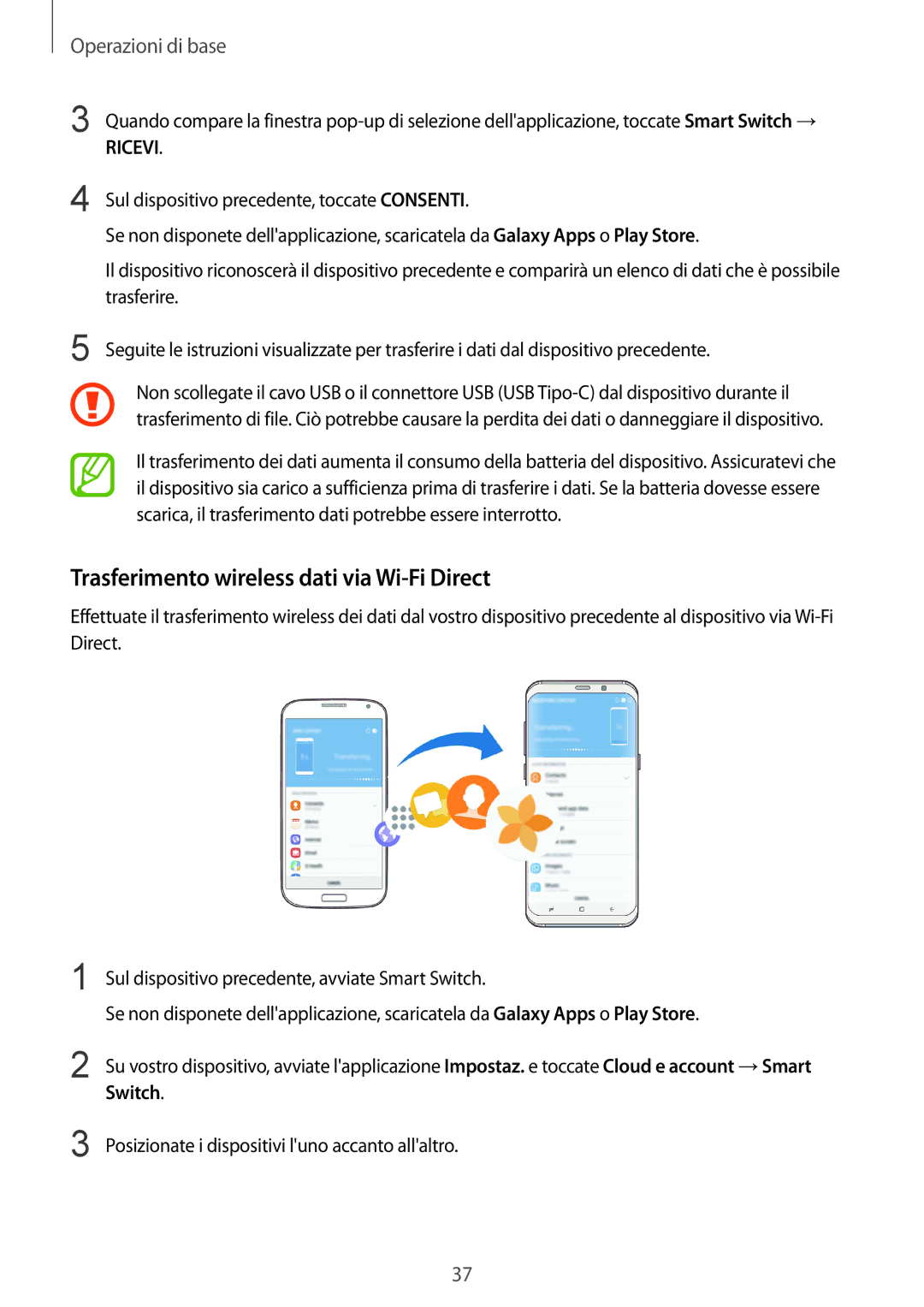Operazioni di base
3 Quando compare la finestra
RICEVI.
4
5
Sul dispositivo precedente, toccate CONSENTI.
Se non disponete dell'applicazione, scaricatela da Galaxy Apps o Play Store.
Il dispositivo riconoscerà il dispositivo precedente e comparirà un elenco di dati che è possibile trasferire.
Seguite le istruzioni visualizzate per trasferire i dati dal dispositivo precedente.
Non scollegate il cavo USB o il connettore USB (USB
Il trasferimento dei dati aumenta il consumo della batteria del dispositivo. Assicuratevi che il dispositivo sia carico a sufficienza prima di trasferire i dati. Se la batteria dovesse essere scarica, il trasferimento dati potrebbe essere interrotto.
Trasferimento wireless dati via Wi-Fi Direct
Effettuate il trasferimento wireless dei dati dal vostro dispositivo precedente al dispositivo via
1
2
Sul dispositivo precedente, avviate Smart Switch.
Se non disponete dell'applicazione, scaricatela da Galaxy Apps o Play Store.
Su vostro dispositivo, avviate l'applicazione Impostaz. e toccate Cloud e account →Smart
Switch.
3 Posizionate i dispositivi l'uno accanto all'altro.
37